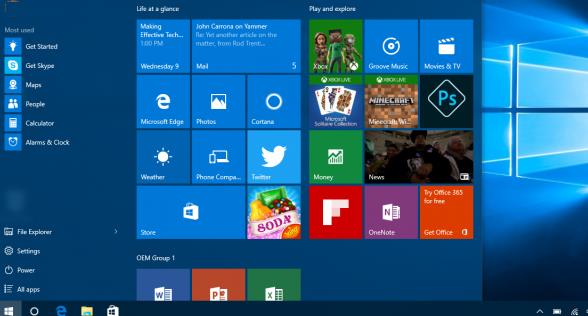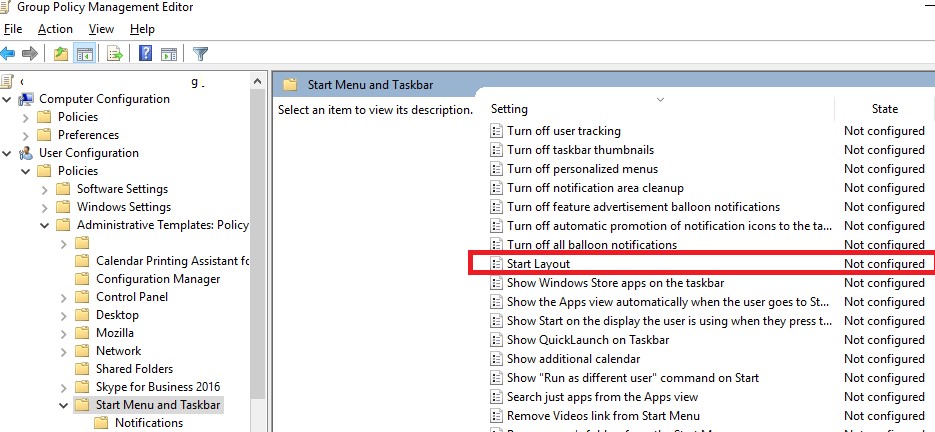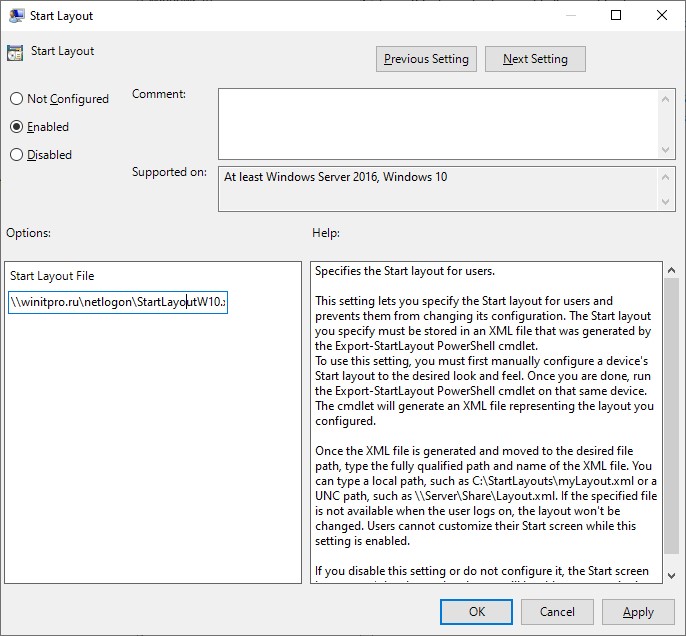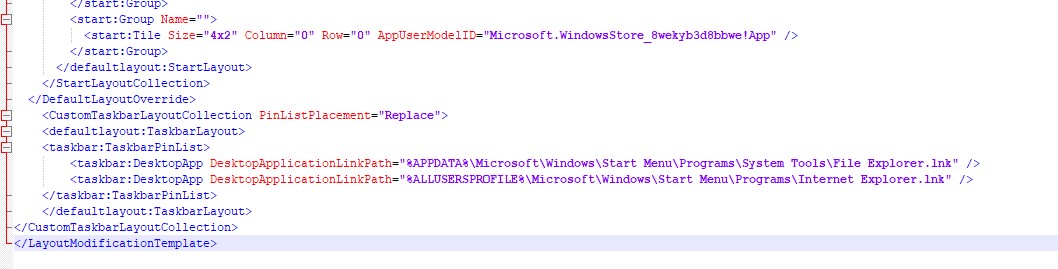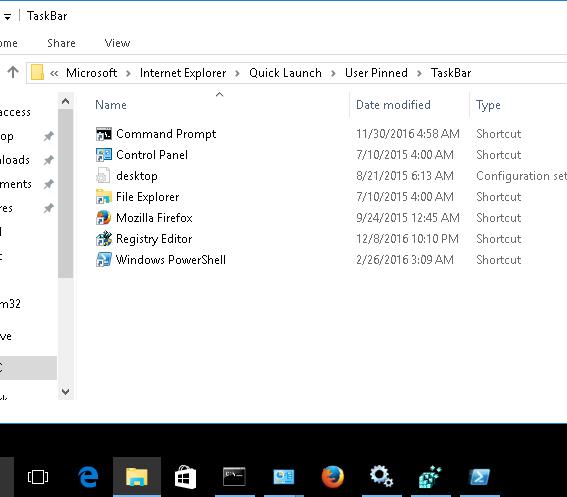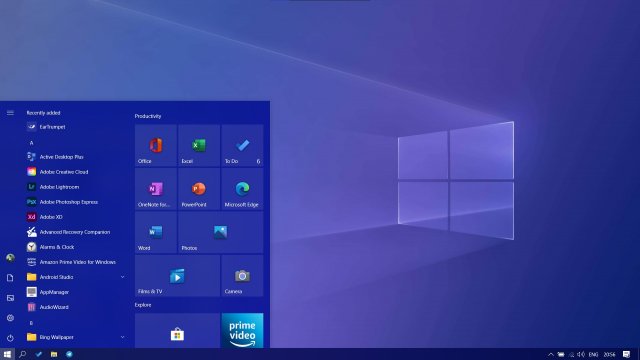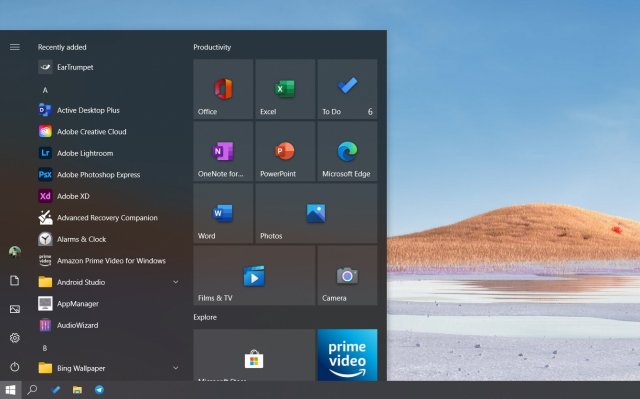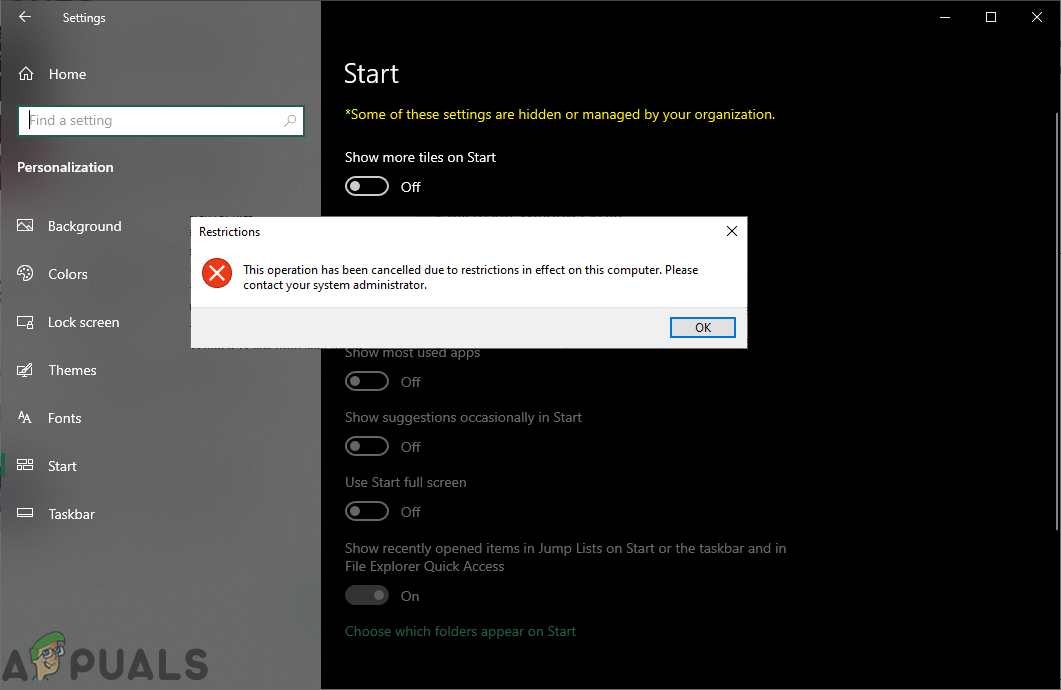windows 10 меню пуск в реестре windows
Настройка макета меню Пуск и панели задач в Windows 10 через групповые политики
В домене Active Directory вы можете централизованно управлять макетом начального экрана (Start Layout) меню Пуск и панели задач на компьютерах пользователей Windows 10 с помощью групповых политик. Это позволяет назначить одинаковые настройки, вид и местоположение значков и ярлыков в меню Пуск и панели задач пользователям различных подразделений компании в зависимости от используемых програм и убедиться, что все рабочие места настроены одинаково.
Экспорт/импорт макета меню Пуск в Windows 10 с помощью PowerShell
Самый простой способ получить макет стартового меню Пуск в Windows 10 — вручную настроить внешний вид и элементы рабочего стола на эталонном ПК. Создайте ярлыки (плитки) для необходимых приложений, закрепите и сгруппируйте их, удалите ненужные элементы. Затем вы можете экспортировать текущее описание элементов стартового меню в xml файл.
Экспортировать текущие настройки можно с помощью PowerShell командлета Export-StartLayout:
Export-StartLayout –path c:\ps\StartLayoutW10.xml
Вы можете вручную импортировать данный шаблон стартового меню на другом компьютере Windows 10 с помощью командлета Import-StartLayout:
Import-StartLayout –LayoutPath c:\ps\StartLayoutW10.xml –MountPath c:\
Основной недостаток командлета Import—StartLayout – он импортирует макет начального экрана не к профилю текущего пользователя, а к профилю пользователя по умолчанию (в каталоге C:\Users\Default\AppData\Local\Microsoft\Windows\Shell\ появляется файл Layoutmodification.xml). Данный XML макет начального экрана применится только к новым пользователя при первом входе в систему
Распространение макета начального экрана пользователям с помощью GPO
Чтобы распространить файл с макетом меню Пуск на компьютеры домена с помощью групповых политик (GPO), нужно скопировать полученный XML файл в каталог Netlogon на котроллере домена. Затем откройте консоль управления доменными групповыми политиками Group Policy Management Console (GPMC.msc) и создайте новую или отредактируйте существующую политику и назначьте ее на OU с пользователями.
Откройте политику, включите ее (Enabled) и в поле Start layout file укажите UNC путь к xml файлу, содержащему макет стартового экрана Windows 10 на контроллере домена (например, \\domain.ru\netlogon\StartLayoutW10.xml).
Если вы хотите применить политику Start Layout, только к определенным группам пользователям или компьютерам, вы можете использовать Security Filtering или WMI фильтры GPO.
Partial Lockdown – частичная блокировка макета начального экрана Windows
Режим Partial Lockdown, появился в Windows 10 версии 1511, и позволяет указать группы плиток стартового меню, которые пользователи не могут изменить. Т.е. вы можете разрешить пользователяи изменять любые ярлыки, значки и плитки кроме определенной группы ярлыков корпоративных приложений.
Чтобы указать заблокированные группы начального экрана, нужно отредактировать XML файл с макетом с помощью любого текстового редактора (для редактирования XML файла удобно использовать Notepad++).
Сохраните изменения в xml файле и распространите его на пользователей. Таким образом, будут заблокированы для редактирования пользователями только группы плиток (ярлыков), указанные в XML файле.
Partial Lockdown работает как в Windows 10 Enterprise так и в Pro (начиная с 1703).
В Windows 10 есть небольшой глюк, когда назначенный ярлык Internet Explorer не появляется после применения XML файла макета через GPO.
Для решения проблемы нужно отредактировать XML файл и исправить строку для ярлыка IE следующим образом:
И затем через GPO нужно скопировать ярлык “Internet Explorer.lnk” в каталог %ALLUSERSPROFILE%\Microsoft\Windows\Start Menu\Programs\.
Управление закрепленными ярлыкам в панели задач с помощью GPO
Начиная с Windows 10 1607 вы можете управлять закрепленными ярлыками в панели задач через тот же самый XML файл с макетом начального экрана. Чтобы добавить собственные закрепленные ярлыки в XML макет, который распространяется через GPO, отредактируйте XML файл. После тега нужно добавить следующий код:
В данном примере мы добавим в панель задач два ярлыка: File Explorer и Internet Explorer. После применения политики на компьютере пользователя, в таскбаре появятся два закрепленных ярлыка.
В старых версия Windows 10 (до 1607) ярлыки приложений в панели задач настраивается по другому. Попробуем разобраться как.
Список закрепленных в панели задач ярлыков хранится в Windows 10 в каталоге %APPDATA%\Microsoft\Internet Explorer\Quick Launch\User Pinned\TaskBar.
При этом параметры закрепленных в панели задач приложений хранятся в закодированном виде в ветке реестра HKEY_CURRENT_USER\Software\Microsoft\Windows\CurrentVersion\Explorer\Taskband.
Для распространения настроек таскбара на компьютеры компании, нужно экспортировать содержимое данной ветки в reg файл:
reg export HKCU\Software\Microsoft\Windows\CurrentVersion\Explorer\Taskband c:\ps\PinnedItem.reg
@echo off
set Logfile=%AppData%\pinned.log
if not exist «%Logfile% (
IF EXIST «%APPDATA%\Microsoft\Internet Explorer\Quick Launch\User Pinned\TaskBar» GOTO NOTASKDIR
del «%APPDATA%\Microsoft\Internet Explorer\Quick Launch\User Pinned\TaskBar\*» /S /Q
:NOTASKDIR
xcopy /E /Y «\\domain.ru\netlogon\PinnedItem » «%APPDATA%\Microsoft\Internet Explorer\Quick Launch\User Pinned»
regedit.exe /s «\\domain.ru\netlogon\PinnedItem.reg «
echo PinnedItemImported on %date% at %time% >> %LogFile%
taskkill /IM explorer.exe /f
start explorer.exe
>
Теперь при входе пользователя в систему ему будет применен “корпоративный” набор закрепленных иконок приложений в панели задач.
Как включить новое меню «Пуск» в Windows 10 May 2020 Update
Теперь вы можете включить и настроить новое меню «Пуск» в Windows 10 May 2020 Update благодаря новому дополнительному обновлению и изменению реестра.
Ожидается, что следующее обновление Windows 10 20H2 будет выпущено в стиле пакета обновления, и оно должно появиться в конце этого года. Как и Windows 10 November 2019 Update, Windows 10 20H2 должен включать небольшой, быстрый в установке «большой переключатель», который активирует новые функции, в том числе новое меню «Пуск».
Windows 10 20H2 – это просто версия 2004, но с несколькими дополнительными функциями. На системах, работающих под управлением версии 2004, это предстоящее обновление 20H2 будет доставлено в виде небольшого «пакета обновления», который занимает всего несколько минут для загрузки и установки.
При установке пакета активации Windows 10 20H2 в Windows 10 May 2020 Update будет увеличен номер сборки и включены новые функции. Вот и все.
Чтобы все это произошло по плану, Microsoft недавно поставила дополнительное обновление KB4568831 (сборка 19041.423), которое включает в себя функции с портированием, такими как новое меню «Пуск» и обновленный интерфейс Alt-Tab.
Windows 10 KB4568831 (сборка 19041.423) содержит новое меню «Пуск», которое ранее тестировалось в предварительных инсайдерских сборках, а также некоторые другие улучшения, в том числе новый интерфейс Alt-Tab и новый значок для папок.
Редизайн меню «Пуск» в Windows 10 предлагает более обтекаемый дизайн, применяя «равномерный, частично прозрачный фон к плиткам».
Эта функция, по-видимому, скрыта, но вы можете включить ее. Единственная проблема с этим трюком заключается в том, что он связан с реестром Windows, что всегда немного рискованно.
Внесение неправильных изменений в реестр может привести к нестабильной работе системы, но если вы будете внимательно следовать инструкциям, с вами все будет в порядке. Если вы никогда раньше не использовали Редактор реестра, перед внесением изменений создайте резервную копию реестра (и установки Windows).
Как активировать новое меню «Пуск» в Windows 10 версии 2004
Windows Registry Editor Version 5.00
Кроме того, вы также получите доступ к новой версии Alt-Tab в Windows 10, которая включает вкладки из Microsoft Edge.
Для подтверждения откройте поиск Windows и найдите «Выберите поведение Alt-Tab для виртуальных рабочих столов». В настройках вы увидите новую опцию для настройки вкладок Microsoft Edge.
Настройка начального экрана и панели задач Windows 10 с помощью групповой политики
Относится к:
Ищете информацию для потребителей? См. раздел Настройка меню «Пуск»
В Windows10 Pro, Корпоративная и Windows10 для образовательных учреждений вы можете использовать объект групповой политики, чтобы развернуть настраиваемый макет начального экрана и панели задач для пользователей в домене. Вам не потребуется повторно создавать образ, а чтобы обновить макет начального экрана, достаточно перезаписать XML-файл, содержащий макет. Благодаря этому вы сможете настраивать макеты начального экрана и панели задач для различных отделов или организаций с минимальными затратами на управление.
В этой статье рассказывается, как обновить параметры групповой политики для отображения настроенного макета начального экрана и панели задач при входе пользователя в систему. Создав объект групповой политики на основе домена с этими параметрами, вы сможете развертывать настраиваемый макет начального экрана и панели задач для пользователей в домене.
Если с помощью этого метода применяется полный макет начального экрана, пользователи не смогут закреплять приложения на начальном экране, а также откреплять или удалять их. Пользователи могут просматривать и открывать все приложения в представлении Все приложения, но не могут закреплять их на начальном экране. Если применяется частичный макет начального экрана, то пользователям не удастся изменить содержимое определенных групп плиток, но они смогут перемещать эти группы, а также создавать и настраивать собственные группы. При применении макета панели задач пользователи по-прежнему смогут закреплять и откреплять приложения, а также изменять порядок закрепленных приложений.
Требования к операционной системе
В Windows 10 версии 1607 управление макетом начального экрана и панели задач с помощью групповой политики поддерживается в Windows10 Корпоративная и Windows10 для образовательных учреждений. В Windows 10 версии 1703 управление макетом начального экрана и панели задач с помощью групповой политики также поддерживается в Windows10 Pro.
Вы можете настроить объект групповой политики с любого компьютера, на котором установлены необходимые ADMX- и ADML-файлы (StartMenu.admx и StartMenu.adml) для Windows10. В групповой политике файлы ADMX используются для определения параметров политики на основе реестра в категории административных шаблонов. Сведения о том, как создать центральное хранилище для файлов административных шаблонов, см. в статье 929841, написанной для Windows Vista и применяемой до сих пор, в базе знаний Майкрософт.
Принцип работы элемента управления макетом начального экрана
Элемент управления макетом начального экрана и панели задач можно включить с помощью указанных ниже функций.
Командлет Export-StartLayout в Windows PowerShell экспортирует описание текущего макета начального экрана в формате XML.
Чтобы импортировать макет начального экрана в подключенный образ Windows, используйте командлет Import-StartLayout.
В групповой политике вы можете использовать параметры Макет начального экрана для административного шаблона Меню «Пуск» и панель задач, чтобы настроить макет начального экрана и панели задач на основе XML-файла, когда применена политика. Объект групповой политики не поддерживает макет пустой плитки, так что в этом случае загружается макет плитки по умолчанию для Windows.
Сведения о том, как настроить начальный экран для добавления бизнес-приложений при развертывании Windows10, см. в статье Настройка макета начального экрана Windows 10.
Использование групповой политики для применения настраиваемого макета начального экрана в домене
Чтобы использовать макет начального экрана и панели задач для пользователей в домене, с помощью консоли управления групповыми политиками настройте объект групповой политики на основе домена, который задает параметры политики Макет начального экрана в административном шаблоне Меню «Пуск» и панель задач для пользователей в домене.
Объект групповой политики применит макет начального экрана и панели задач при следующем входе пользователя в систему. Во время каждого входа пользователя в систему проверяется метка времени XML-файла с макетом начального экрана и панели задач, и если доступна более новая версия файла, будут применены параметры последней версии файла.
Вы можете настроить объект групповой политики с любого компьютера, на котором установлены необходимые ADMX- и ADML-файлы (StartMenu.admx и StartMenu.adml) для Windows10.
XML-файл с макетом начального экрана и панели задач должен быть расположен в общем сетевом хранилище, доступном компьютерам пользователей при входе в систему, при этом пользователи должны иметь доступ к файлу только для чтения. Если файл недоступен, когда первый пользователь выполняет вход, меню «Пуск» и панель задач будут не настроены во время сеанса, но пользователь не сможет вносить изменения в меню «Пуск». Если в последующих сеансах этот файл будет доступен на момент входа в систему, макет, содержащийся в этом файле, будет применяться к меню «Пуск» и панели задач пользователя.
Сведения о развертывании объектов групповой политики в домене см. в статье Работа с объектами групповой политики.
Использование групповой политики для применения настраиваемого макета начального экрана на локальном компьютере
С помощью редактора локальных групповых политик вы можете предоставить настраиваемый макет начального экрана и панели задач для любого пользователя, выполняющего вход на локальном компьютере. Чтобы отобразить настраиваемый макет начального экрана и панели задач для всех пользователей, выполняющих вход в систему, настройте параметры политики Макет начального экрана для административного шаблона Меню «Пуск» и панель задач. Вы можете использовать административный шаблон Меню «Пуск» и панель задач в разделе Конфигурация пользователя или Конфигурация компьютера.
В результате выполнения этой процедуры параметры политики будут применены только на локальном компьютере. Сведения о развертывании макета начального экрана и панели задач для пользователей в домене см. в статье Использование групповой политики для развертывания настраиваемого начального экрана в домене.
В результате выполнения этой процедуры будет создана локальная групповая политика, которая применяется ко всем пользователям на компьютере. Сведения о настройке локальной групповой политики, применимой к определенному пользователю или группе на компьютере, см. в Пошаговом руководстве по управлению несколькими объектами локальной групповой политики. Руководство было написано для Windows Vista, однако описанные в нем процедуры применимы и к Windows10.
В результате выполнения этой процедуры настраиваемый макет начального экрана и панели задач будет добавлен к конфигурации пользователя. При этом когда пользователь войдет в систему на компьютере, будут переопределены все параметры макета начального экрана в конфигурации локального компьютера.
Настройка параметров политики макета начального экрана в редакторе локальных групповых политик
Нажмите клавишу Windows на тестовом компьютере, введите gpedit, а затем выберите Изменение групповой политики (панель управления).
Откройте раздел Конфигурация пользователя или Конфигурация компьютера и выберите Административные шаблоны > Меню «Пуск» и панель задач.
Щелкните правой кнопкой мыши Макет начального экрана в области справа и выберите Изменить.
Откроются параметры политики Макет начального экрана.
Введите указанные ниже параметры и нажмите кнопку ОК.
Выберите Включено.
В разделе Параметрыукажите путь к XML-файлу, который содержит макет начального экрана и панели задач. Например, введите C:\Пользователи\Тест01\НачальныйЭкранДляОтделаМаркетинга.xml.
При необходимости введите комментарий для идентификации макета начального экрана и панели задач.
Если вы отключите действующие параметры политики для макета начального экрана, а затем повторно активируете политику, пользователи не смогут изменять начальный экран, но при этом макет в XML-файле не будет повторно применяться до обновления файла. В Windows PowerShell можно обновить метку времени в файле. Для этого запустите следующую команду:
Обновление настраиваемого макета начального экрана
После того как вы примените настраиваемый макет начального экрана и панели задач на компьютере или в домене с помощью групповой политики, вы сможете обновить макет. Для этого просто замените XML-файл, указанный в параметрах политики «Макет начального экрана», файлом с новой меткой времени.
Отключение меню Пуск в Windows 10 с помощью редактора групповой политики
Меню «Пуск» в Windows используется для поиска всех установленных приложений в вашей системе. Все значки приложений появятся в алфавитном списке в левой части экрана меню «Пуск». Параметры меню «Пуск» в приложении «Параметры» предоставляют параметры, которые пользователь может отображать или скрывать в меню «Пуск». Однако, как администратор, вы также можете сохранить настройки постоянно и отключить доступ к настройкам меню «Пуск» для обычных пользователей. В этой статье мы расскажем вам о методах, которые вы можете использовать для решения этой конкретной задачи.
Запрещение пользователям изменять настройки меню «Пуск»
Этот параметр отключит и закроет серым цветом настройки для Пуск в приложении «Настройки». Это также отключит параметр контекстного меню настроек панели задач (свойства панели задач), к которому вы можете получить доступ, щелкнув правой кнопкой мыши на панели задач.
Однако он не отключит настройки панели задач из приложения «Настройки». Причина, по которой в этот параметр включена панель задач, заключается в том, что в предыдущей версии Windows пользователю приходилось открывать параметры панели задач и меню «Пуск», щелкнув правой кнопкой мыши на панели задач и выбрав параметр свойств. Отключение этого контекстного меню в предыдущей версии Windows привело бы к полному отключению параметров панели задач и меню «Пуск».

В то время как в Windows 10 настройки отображаются в приложении «Настройки», поэтому оно отключает настройки меню «Пуск», но не настройки панели задач. Вы можете использовать его, по крайней мере, для отключения некоторых настроек меню «Пуск». Некоторые параметры в редакторе локальной групповой политики были разработаны для предыдущих версий операционной системы, но он все еще может работать в новейших версиях.
Метод 1. Использование редактора локальной групповой политики
Параметры отключения параметров меню «Пуск» можно найти в редакторе локальной групповой политики. Он указан в разделе «Конфигурация пользователя» и недоступен для конфигурации «Компьютер». Параметры политики в редакторе локальной групповой политики также отображают сведения о выбранном параметре.
Однако вы можете пропустить этот метод, если используете Windows Home Edition, поскольку редактор локальной групповой политики недоступен в этой операционной системе.
Метод 2: Использование редактора реестра
Редактор реестра связан с первым способом. Каждый раз, когда вы изменяете параметр политики в редакторе локальной групповой политики, он автоматически обновляет ваш реестр. Однако, если вы используете Windows Home Edition, это может быть единственный доступный для вас способ. Это требует немного больше шагов, чем первый метод, но это не так уж и сложно. Вы можете легко отключить настройки меню Пуск, выполнив следующие действия:
Примечание. Мы всегда рекомендуем пользователям создавать резервную копию, прежде чем вносить какие-либо изменения в свой редактор реестра.
Настройка панели задач и меню пуск через реестр
Настройка панели задач и меню пуск через реестр.
(Материал с сайта itconfigall.ru).
Ниже перечислены значения реестра, которые, если специально не оговорено, относятся к типу данныхreg_dword.
Они размещаются под следующим ключом реестра: НKEY_current_user\Software\Microsoft\Windows\CurrentVersion\Policies\ Explorer
Если значение равно 1, то заданное ограничение активизировано, а когда оно равно 0, то данная установка выключена.
Если значения, которые перечислены ниже, созданы под ключом НKEY_current_user\Software\Microsoft\Windows\CurrentVersion\Policies\ Explorer, то они будут применимы только для зарегистрированного в данный момент пользователя.
Если же вы хотите, чтобы они имели силу для всех пользователей, то необходимо создать эти значения под ключом:
HKEY_USERS\.DEFAULT\Software\Microsoft\Windows\CurrentVersion\l Policies\Explorer.
Если значение равно 1, то заданное ограничение активизировано, а когда оно равно 0, то данная установка выключена.
□ NoStartMenuPinnedList — удаляет фиксированный список программ из меню Пуск (Start), а также значки Интернет (Internet) и Электронная почта (E-mail).□ NostartMenuMFUprogramsList — удаляет список часто используемых программ из меню Пуск (Start).
□ NostartMenuMorePrograms — удаляет опцию Все программы (All Programs) из меню Пуск (Start).
□ NoCommonGroups — удаляет фуппы программ общего назначения из меню Пуск (Start) (это элементы профиля All Users в списке Все программы (АН Programs)).
□ GreyMSiAds — отображает частично установленные программы серым цветом в меню Пуск (Start).
□ NoWindowsUpdate — блокирует и удаляет ссылки на Windows Update. Также блокирует доступ к сайту windowsupdate.Microsoft.com.
□ DisableMyPicturesDirChange — препятствует пользователю изменить путь к папке Мои рисунки (My Pictures).
□ DisabieMyMusicDirChange — препятствует пользователю изменить путь к папке Моя музыка (My Music).
□ DisabieFavoritesDirChange — запрещает пользователю изменить путь к папке Избранное (Favorites).
□ NoStartMenuMyMusic, NoSMMyPictures, NoFavoritesMenu И NoRecentDocsMenu — удаляет все папки пользовательской оболочки (кроме папки Мои документы (My Documents) из меню Пуск (Start)). Также удаляет соответствующие флажки, расположенные в диалоговом окне настройки меню Пуск (Start).
□ NoSMMyDocs — удаляет папку Мои документы (My Documents) из меню Пуск (Start), а также соответствующий флажок в диалоговом окне настройки меню Пуск (Start).
□ DisablePersonalDirChange — препятствует пользователю изменить путь к папке Мои документы (My Documents).
□ MaxRecentDocs — задает максимальное количество ярлыков, указываю-щйх на последние открываемые документы, которые должны отображаться в подменю Недавние документы (Recent Documents).
□ ClearRecentDocsOnExit — очищает список предыстории (history list) по выходу пользователя из системы.
□ NoRecentDocsMenu — удаляет пункт Недавние документы (Recent Documents) из меню Пуск (Start).
□ NoFavoritesMenu — удаляет меню Избранное (Favorites) из меню Пуск (Start), а также соответствующие флажки в диалоговом окне настройки меню Пуск (Start).
□ NoNetworkConnections — удаляет элемент Сетевое окружение (Network Connections), находящийся в меню Пуск (Start), наряду с соответствующим флажком, расположенным в диалоговом окне настройки меню Пуск (Start).
□ NostartMenuNetworkPlaces — удаляет элемент Сетевые подключения (Network Places) меню Пуск (Start) и соответствующий флажок, расположенный в диалоговом окне настройки меню Пуск (Start).
□ NoRecentDocsNetHood — запрещает добавлять или удалять совместно используемые папки (shared folders) в/из Сетевые подключения (Network Places), всякий раз когда пользователь открывает документ, находящийся в совместно используемой папке.
□ NoSMHelp — удаляет элемент Справка и поддержка (Help) меню Пуск (Start). Обратите внимание, что это не препятствует запуску справочных файлов.
□ NoFind — удаляет команду Поиск (Search) меню Пуск (Start) и отключает соответствующую опцию в диалоговом окне настройки меню Пуск (Start).
□ MemCheckBoxinRunDig — добавляет флажок Запустить в отдельной области памяти (Run in Separate memory Space) в диалоговое окно Запуск программы (Run), который позволяет выполнять 16-разрядные приложения в отдельных виртуальных DOS-машинах (Virtual DOS Machine, VDM).
□ NoSetTaskbar — блокирует возможность внесения любых изменений в установки панели задач и меню Пуск (Start), а также удаляет элемент Панель задач и меню “Пуск” (Taskbar and Start Menu) в Панели управления (Control Panel) и в меню Пуск (Start).
□ Noinstrumentation — блокирует возможность запоминания системой информации о ранее используемых программах, путях и документах.
□ NoUserNameinStartMenu — удаляет имя пользователя из меню Пуск (Start).
□ NoResoiveSearch — препятствует системе осуществлять поиск целевого устройства по его ярлыку.
□ NoResolveTrack — блокирует функциональные возможности системы по отслеживанию NTFS (NTFS tracking), при поиске целевых файлов ярлыков оболочки.
□ ForcestartMenuLogoff — блокирует для пользователя возможность удаления опции Выход из системы (Logoff) меню Пуск (Start).
□ StartmenuLogof f — отключает опцию Logoff меню Пуск (Start) и препятствует пользователям включить ее в состав меню.
□ Nociose — удаляет опцию Завершение работы (Turn Off Computer) в меню Пуск (Start) и блокирует для пользователей возможность выключения системы с использованием стандартных средств пользовательского интерфейса.
□ NoChangestartMenu — блокирует модификации, производимые по принципу drag-and-drop в меню Пуск (Start) (другие методы настройки остаются доступными, если они специально не заблокированы).
□ HKCU\Software\Microsoft\Windows\CurrentVersion\Policies\NonEnum\ 1 <20D04FE0-3AEA-1069-A2D8-08002B30309D>— удаляет Элемент Мой КОМПЬЮТЕР (My Computer) меню Пуск (Start) и блокирует соответствующий флажок в диалоговом окне настройки меню Пуск (Start).